|
LINES 
Grazie Edith per l'invito a tradurre i tuoi tutorial 
qui puoi trovare qualche risposta ai tuoi dubbi. Se l'argomento che ti interessa non è presente, ti prego di segnalarmelo. Questo tutorial è stato creato con PSP2020 e tradotto con CorelX7, ma può essere eseguito anche con le altre versioni di PSP. Dalla versione X4, il comando Immagine>Rifletti è stato sostituito con Immagine>Capovolgi in orizzontale, e il comando Immagine>Capovolgi con Immagine>Capovolgi in verticale. Nelle versioni X5 e X6, le funzioni sono state migliorate rendendo disponibile il menu Oggetti. Con la nuova versione X7, sono tornati Rifletti>Capovolgi, ma con nuove varianti. Vedi la scheda sull'argomento qui traduzione in francese/traduction en français  qui/ici qui/ici Versioni/Versions qui Versioni/Versions quiOccorrente: Un deco a scelta. Materiale qui Per il tube merci NaiseM. Il resto del materiale è di Edith. (in questa pagina trovi i links ai siti dei creatori di tubes) Filtri: se hai problemi con i filtri, consulta la mia sezione filtri qui Filters Unlimited 2.0 qui Graphics Plus - Emboss qui Toadies - What are you qui Tramages - Panel Stripes, Tow the Line qui Mura's Meister - Perspective Tiling qui AAA Frames - Texture Frame qui I filtri Graphics Plus, Toadies e Tramages si possono usare da soli o importati in Filters Unlimited (come fare vedi qui) Se un filtro fornito appare con questa icona  non esitare a cambiare modalità di miscelatura e opacità secondo i colori utilizzati. Nelle ultime versioni di PSP non c'è il gradiente di primo piano/sfondo (Corel_06_029) Puoi usare i gradienti delle versioni precedenti. Trovi qui i gradienti Corel X.  Metti la selezione nella cartella Selezioni. 1. Apri una nuova immagine trasparente 900 x 600 pixels. Imposta il colore di primo piano con #57471d, e il colore di sfondo con #c2b990. 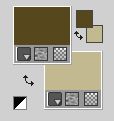 Passa il colore di primo piano a Gradiente di primo piano/sfondo, stile Lineare.  Riempi  l'immagine trasparente con il gradiente. l'immagine trasparente con il gradiente.2. Livelli>Nuovo livello raster. Selezione>Seleziona tutto. 3. Apri il misted Paisage_22_ESpigai  Modifica>Copia. Torna al tuo lavoro e vai a Modifica>Incolla nella selezione. Selezione>Deseleziona. 4. Effetti>Effetti di immagine>Motivo unico, con i settaggi standard.  5. Livelli>Unisci>Unisci giù. 6. Regola>Sfocatura>Sfocatura radiale. 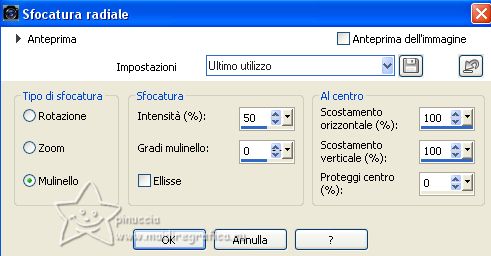 Effetti>Effetti di bordo>Aumenta di più. 7. Livelli>Duplica. Immagine>Rifletti. Cambia la modalità di miscelatura di questo livello in Luce diffusa. Livelli>Unisci>Unisci giù. 8. Livelli>Duplica. Immagine>Capovolgi. Abbassa l'opacità di questo livello al 50%. 9. Livelli>Unisci>Unisci giù. Effetti>Effetti di bordo>Aumenta. 10. Livelli>Duplica. Effetti>Plugins>Filters Unlimited 2.0 - Buttons & Frames - Round Button, con i settaggi standard. 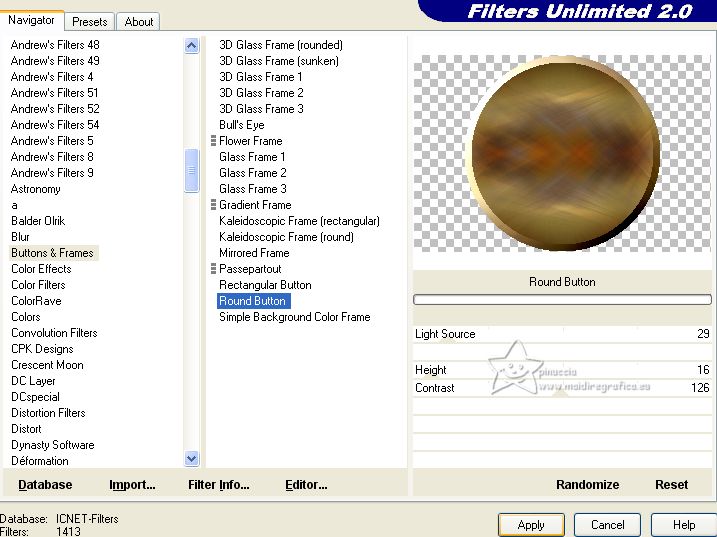 11. Immagine>Ridimensiona, al 90%, tutti i livelli non selezionato. 12. Effetti>Plugins>Toadies - What are you, con i settaggi standard. 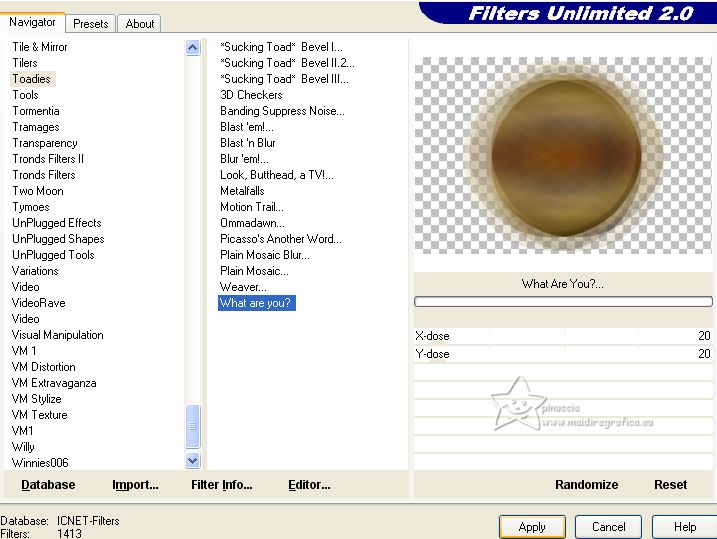 13. Effetti>Plugins>Graphics Plus - Emboss, con i settaggi standard.  14. Livelli>Unisci>Unisci giù. 15. Selezione>Carica/Salva selezione>Carica selezione da disco. Cerca e carica la selezione lines_1 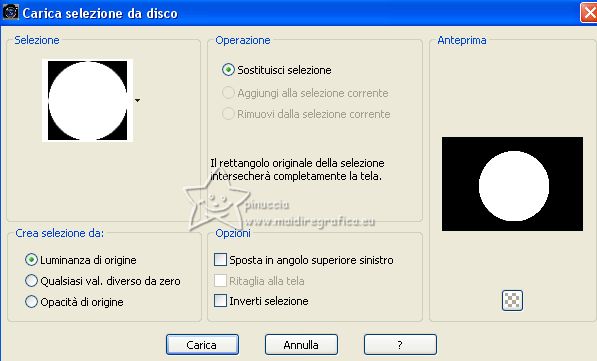 16. Modifica>Incolla come nuovo livello (il tuo misted è sempre in memoria). Selezione>Inverti. Premi sulla tastiera il tasto CANC  17. Selezione>Inverti. Effetti>Effetti 3D>Sfalsa ombra.  Selezione>Deseleziona. 18. Attiva il livello Raster 1. Livelli>Duplica. 19. Effetti>Plugins>Tramages - Panel Stripes, con i settaggi standard.  20. Effetti>Plugins>Mura's Meister - Perspective Tiling. 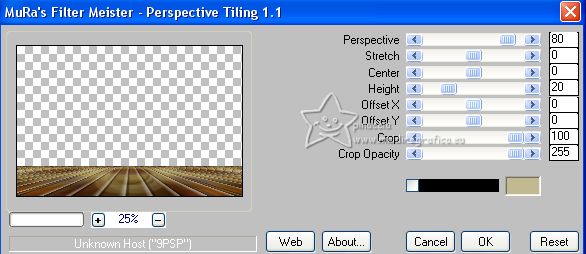 21. Attiva lo strumento Bacchetta magica  , tolleranza 0 e sfumatura 40, , tolleranza 0 e sfumatura 40, e clicca nella parte trasparente per selezionarla. Premi sulla tastiera 4 volte il tasto CANC.  Per il mio esempio, ho aggiunto: Selezione>Carica/Salva selezione>Carica selezione da disco. carica nuovamente la selezione lines_1 La nuova selezione ha sostituito la precedente. 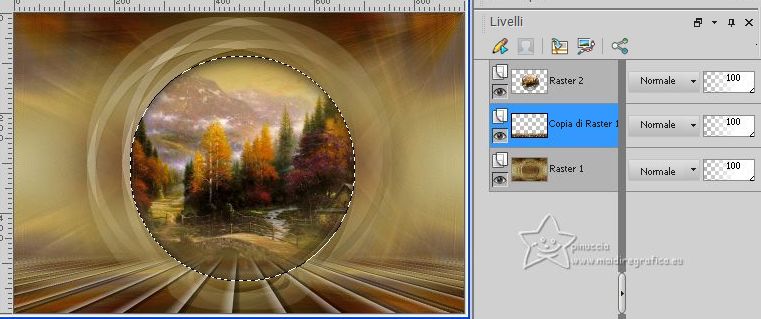 Premi sulla tastiera il tasto CANC  Selezione>Inverti. 22. Attiva nuovamente il livello Raster 1. Effetti>Plugins>Tramages - Tow the line, con i settaggi standard. 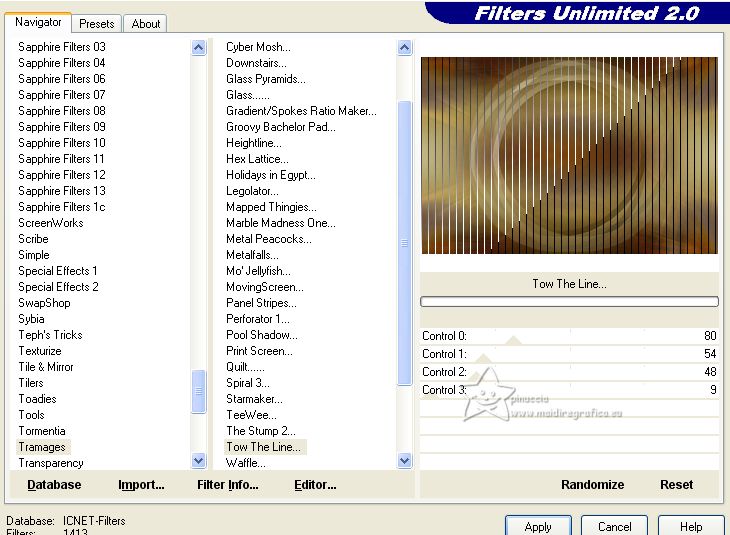 Selezione>Deseleziona Risultato  23. Attiva il livello superiore. Apri il tube della donna woman374_ESpigai(1)  Modifica>Copia. Torna al tuo lavoro e vai a Modifica>Incolla come nuovo livello. Sposta  il tube a sinistra. il tube a sinistra.Effetti>Effetti 3D>Sfalsa ombra, a scelta. 24. Apri il tube decor_nmcriacoes_31  Modifica>Copia. Torna al tuo lavoro e vai a Modifica>Incolla come nuovo livello. Spostalo  a destra a destra(per il mio esempio ho cambiato la modalità di miscelatura in Luminanza (esistente).  25. Apri il testo texto 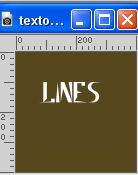 Modifica>Copia. Torna al tuo lavoro e vai a Modifica>Incolla come nuovo livello. Spostalo  in basso a destra. in basso a destra.Facoltativo: Abbassa l'opacità di questo livello all'80%. 26. Immagine>Aggiungi bordatura, 2 pixels, simmetriche, colore di primo piano #57471d. Immagine>Aggiungi bordatura, 40 pixels, simmetriche, colore di sfondo #c2b990. 27. Effetti>Plugins>AAA Frames - Texture Frame.  28. Immagine>Aggiungi bordatura, 15 pixels, simmetriche, colore di sfondo #c2b990. Immagine>Aggiungi bordatura, 2 pixels, simmetriche, colore di primo piano #57471d. 29. Livelli>Unisci>Unisci tutto. Immagine>Ridimensiona, se vuoi. 30. Firma il tuo lavoro e salva in formato jpg. Per i tubes di questo esempio grazie Beatriz e Jeanne   Puoi scrivermi se hai problemi o dubbi, o trovi un link che non funziona, o soltanto per un saluto. |



